怎么一键重装win10系统?估计这是很多电脑小白经常会问到的问题。今天小编就为大家解答一下,有需要的小伙伴可以自行观看。
第一步
在韩博士装机大师官网下载软件,关闭所有杀毒软件后打开韩博士。直接“开始重装”进入。
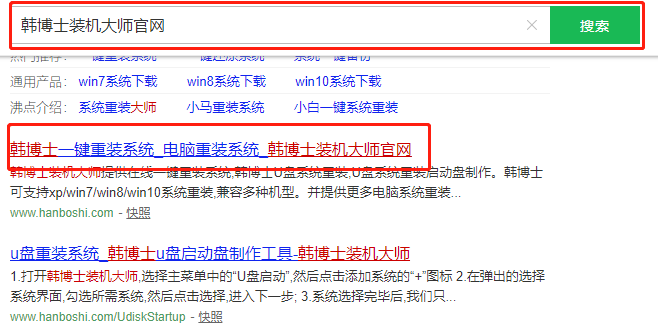
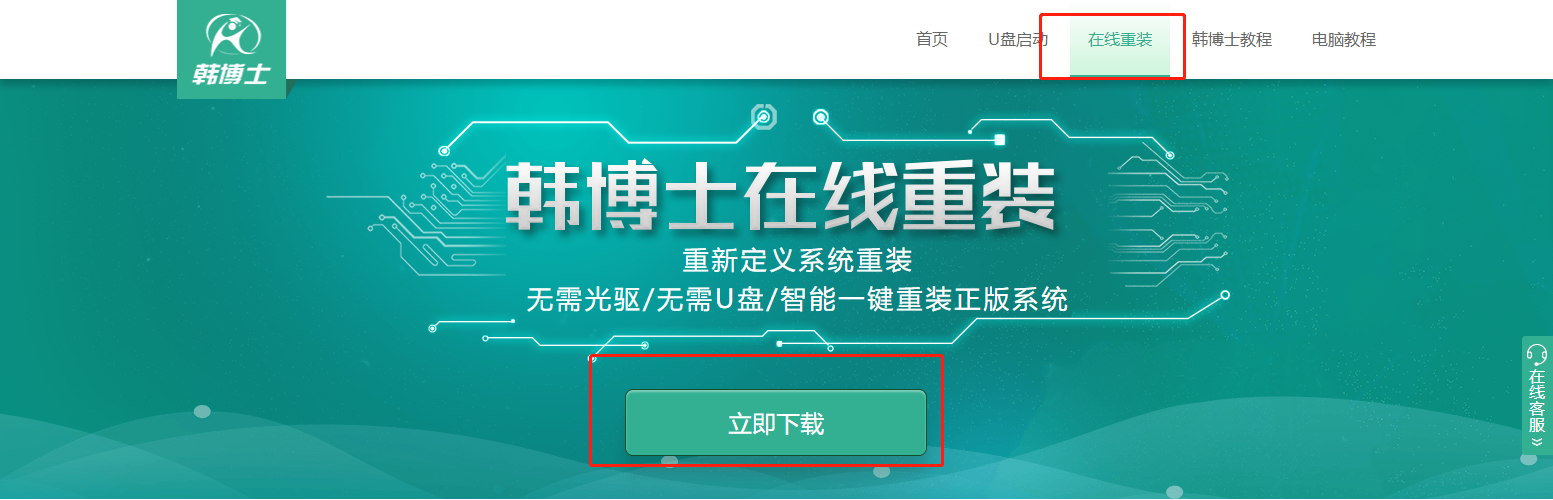
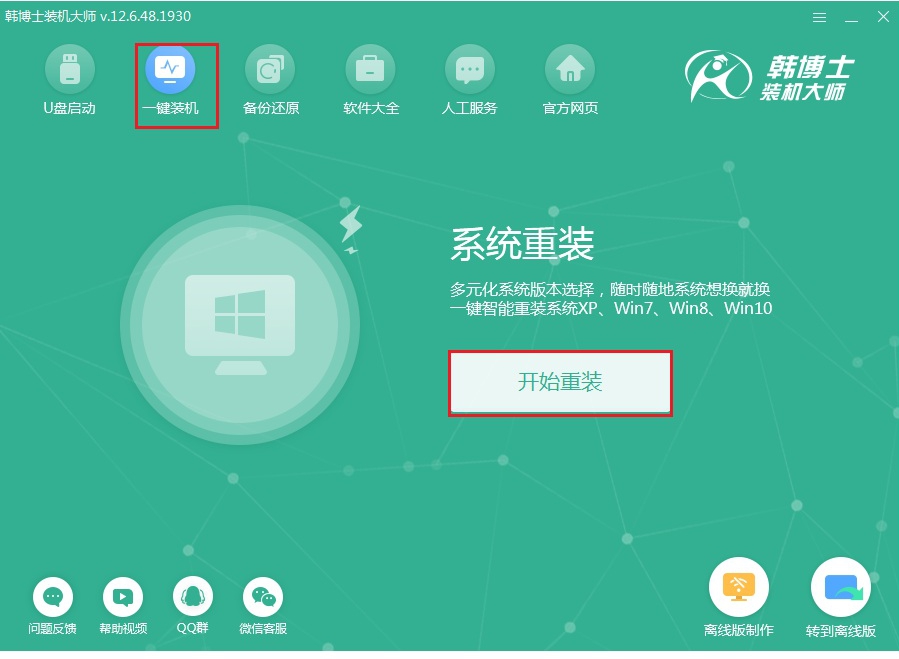
第二步
韩博士会自动检测电脑配置信息,选择好win10系统后点击“下一步”。
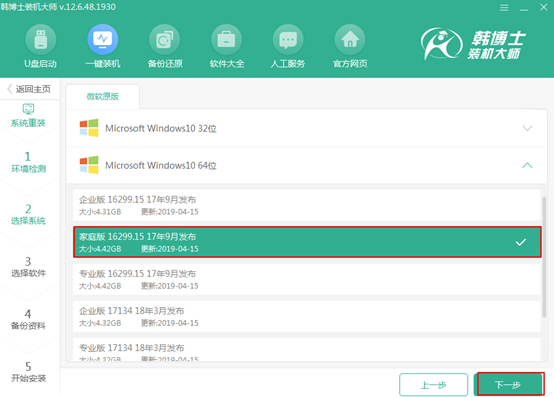
第三步
韩博士会推荐装机常用软件,大家可以自由进行选择,在重装时会一并安装勾选的软件。
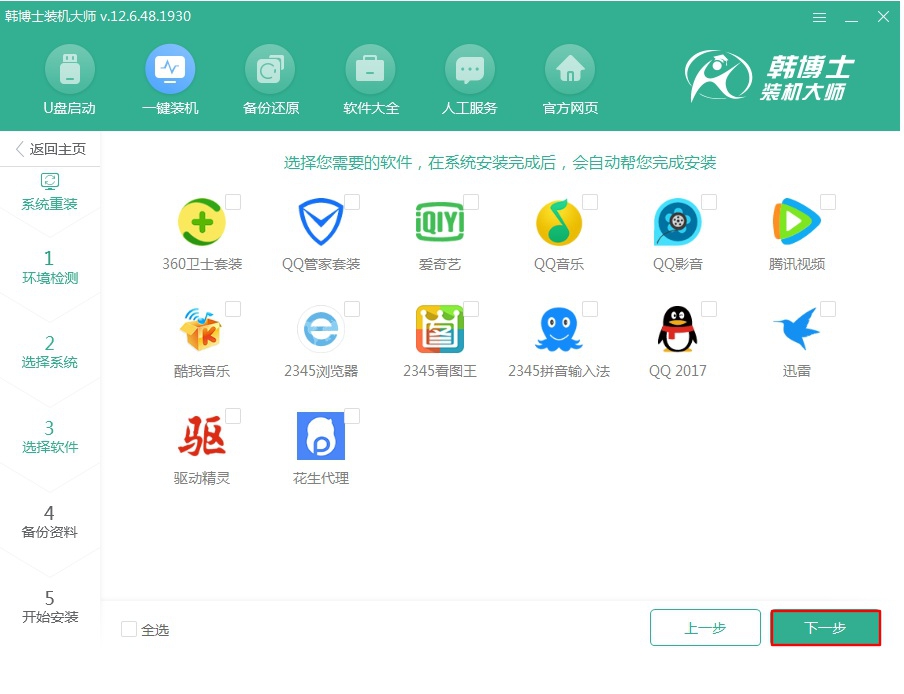
第四步
开始备份资料。在重装过程电脑会格式化系统盘,建议大家勾选重要文件进行备份,以免数据丢失,最后点击“开始安装”。
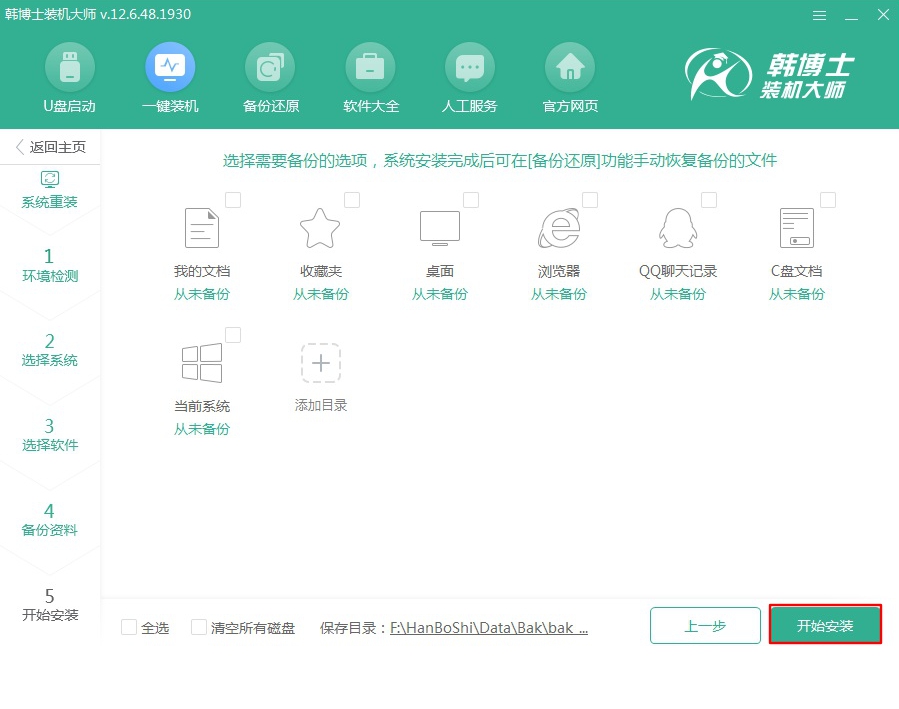
第五步
韩博士开始下载win10系统文件,下载完成后“立即重启”电脑。
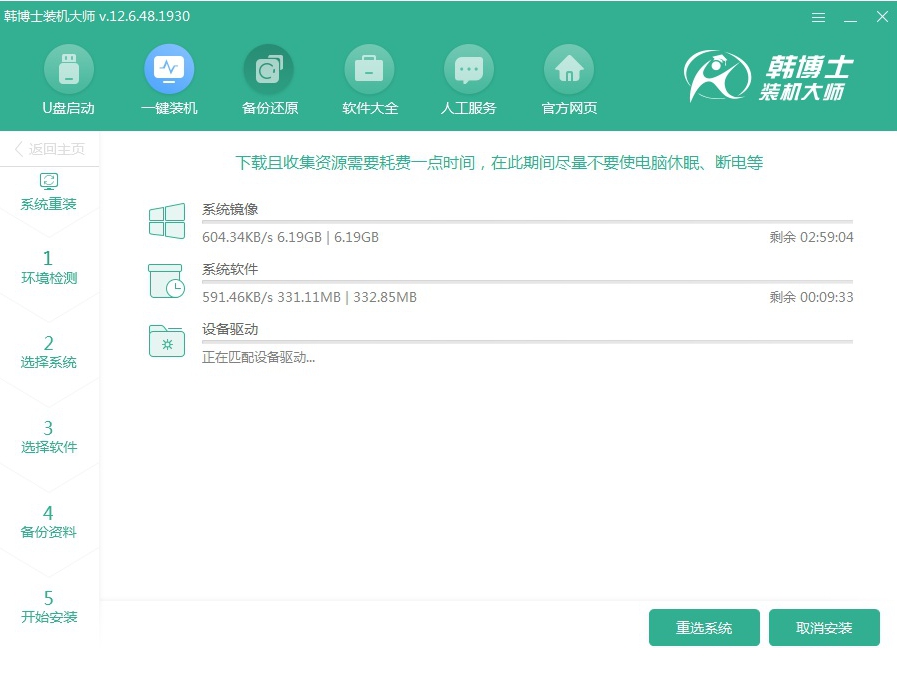
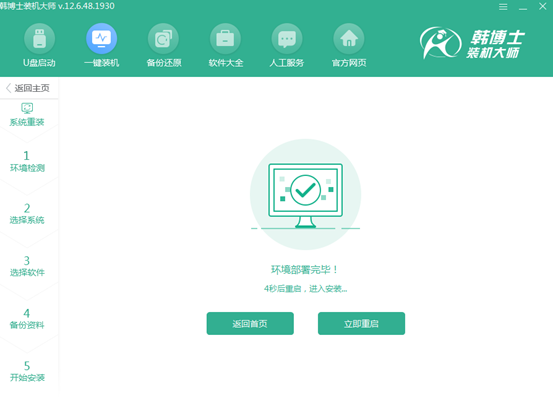
第六步
重启电脑会选择韩博士PE模式回车进入,进入PE系统后无需操作,韩博士会自动安装win10系统。
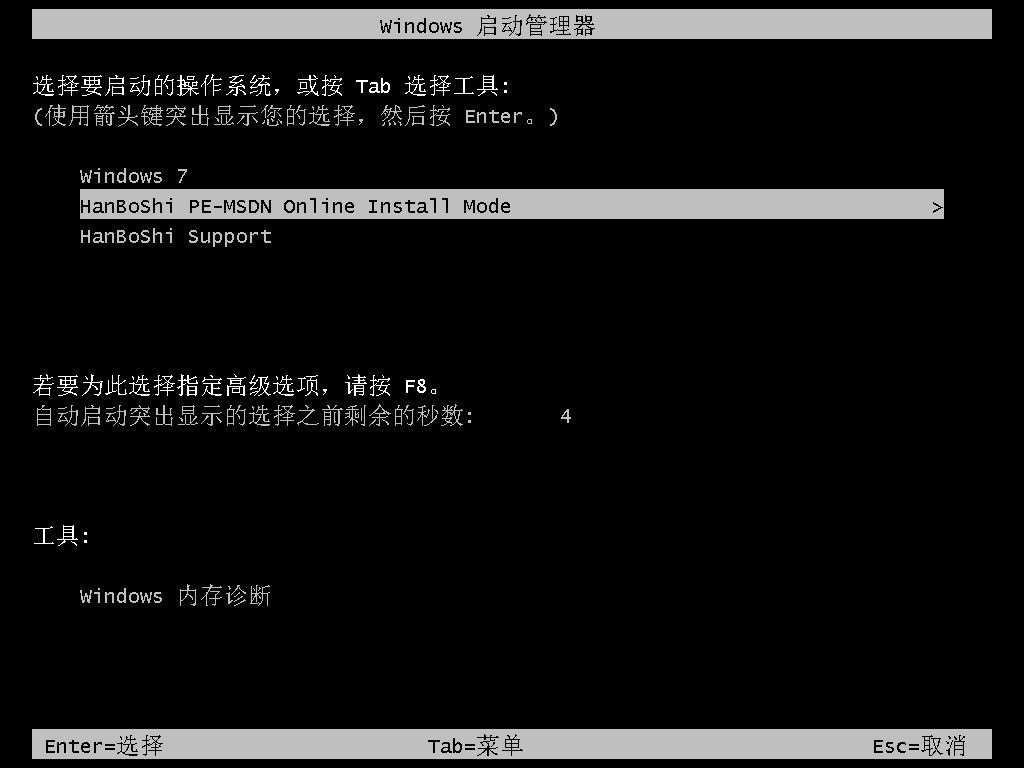
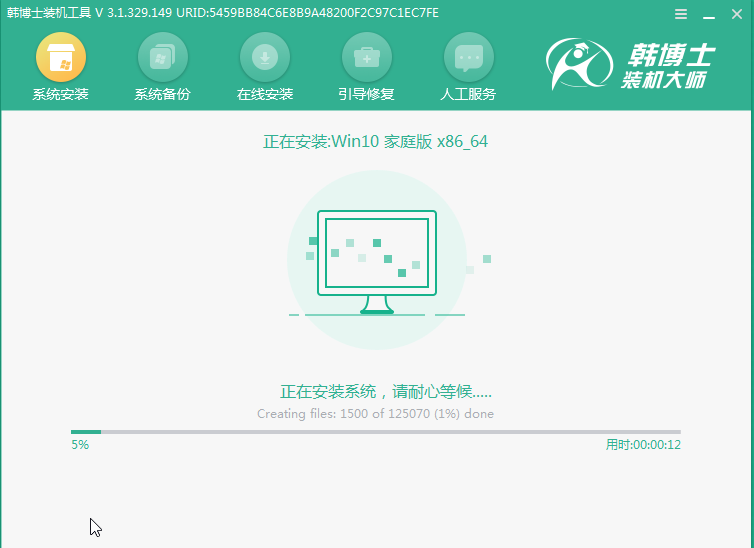
第七步
win7系统安装完成后,拔掉所有外接设备“立即重启”电脑。
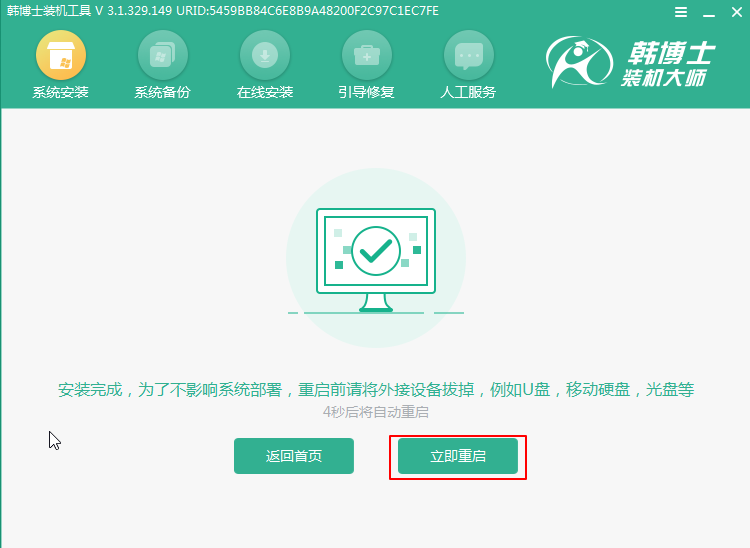
第八步
最终经过多次的重启部署安装环境,直接进入win10桌面,重装完成。
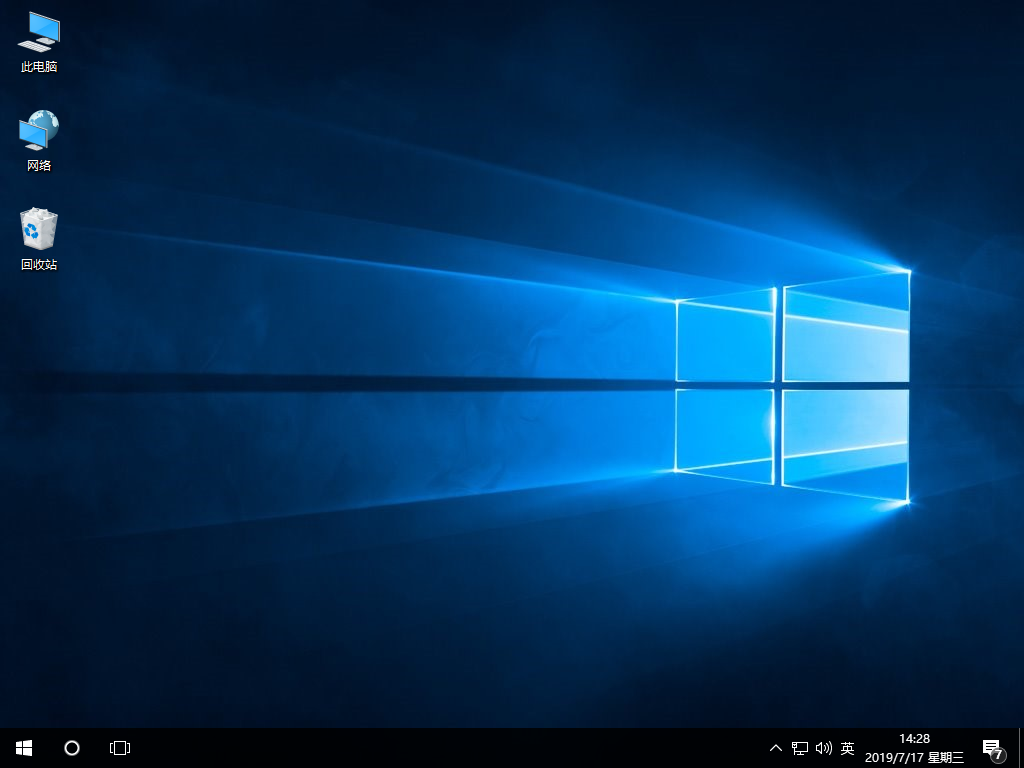
以上就是本次小编为大家带来的一键重装win10电脑系统图文详解,如果觉得有用的话可以将文章收藏好,以备不时之需。

